 Die Rückseite des Papiers ist schmutzig
Die Rückseite des Papiers ist schmutzig
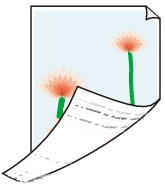

-
Test 1 Wurde der vorherige Druckauftrag auf kleinformatigem Papier gedruckt?
Öffnen Sie die Scaneinheit / -abdeckung (nur TC-20M) und die Zugangsabdeckung, und reinigen Sie die Walze.
-
Test 2 Ist Papierbreite erkennen (Detect paper width) im Touchscreen-Menü auf Deaktivieren (Disable) gesetzt?
Wird gedruckt, während Papierbreite erkennen (Detect paper width) auf Deaktivieren (Disable) gesetzt ist, kann dies zur Verschmutzung der Walze führen.
Setzen Sie Papierbreite erkennen (Detect paper width) im Touchscreen-Menü auf Aktivier. (Enable). Öffnen Sie dann die Scaneinheit / -abdeckung (nur TC-20M) und die Zugangsabdeckung, um die Walze zu reinigen.
-
Test 3 Benötigt dieses Papier viel Zeit zum Trocknen?
Erhöhen Sie im Touchscreen-Menü die Einstellungen für die Pause zwischen den Seiten (Pause between pages) und die Pause zwischen den Scans (Pause between scans).
 Hinweis
Hinweis-
Wenn auf Papier gedruckt wird, das länger zum Trocknen braucht, kann sich das Papier während des Druckvorgangs aufwerfen und in Kontakt mit dem Ausgabefach kommen.
Legen Sie in solchen Situationen eine Wartezeit für Tintentrocknung (Ink drying wait time) und einen Zielbereich für Tintentrocknung (Ink drying target area) für die Einstellung Pause zwischen den Scans (Pause between scans) im Touchscreen-Menü fest.
Beachten Sie jedoch, dass der Druck nun länger braucht.
-
Wenn die Walze schmutzig ist, öffnen Sie die Scaneinheit / -abdeckung (nurTC-20M) und die Zugangsabdeckung, und reinigen Sie die Walze.
-
-
Test 4 Ist der im Druckertreiber angegebene Medientyp mit dem Medientyp im Drucker identisch?
Die Walze kann schmutzig werden, wenn das eingelegte Papier nicht mit den Einstellungen übereinstimmt. Passen Sie nach dem Reinigen der Walze die Papiergröße an.
Wenn Sie mit dem im Druckertreiber angegebenen Medientyp drucken, legen Sie den angegebenen Medientyp in den Drucker ein.
Wenn Sie mit dem Medientyp drucken, der in den Drucker eingelegt ist, geben Sie eben jenen Medientyp im Druckertreiber an.
-
Drücken Sie zum Anhalten des Druckvorgangs die Taste Stopp (Stop).
-
Ändern Sie den Papiertyp im Druckertreiber, und versuchen Sie, erneut zu drucken.
 Hinweis
Hinweis-
Wenn Autom. (Druckereinst. verwenden) (Auto (Use Printer Settings)) als Medientyp ausgewählt ist, wird der Druck mit dem in den Drucker eingelegten Medientyp durchgeführt.
-
Klicken Sie auf Informationserhalt (Get Information), um die im Drucker eingestellten Papierinformationen im Druckertreiber anzuwenden.
-
-
Test 5 Stimmt der im Druckertreiber oder auf dem Touchscreen ausgewählte Papiertyp mit dem tatsächlich eingelegten Papier überein?
Reinigen Sie die Walze, und passen Sie den im Druckertreiber oder auf dem Touchscreen ausgewählten Papiertyp an das tatsächlich eingelegte Papier an.
-
Test 6 Sie können den Schmutz entfernen, indem Sie ein leeres Blatt Papier durch den Drucker laufen lassen.
Wenn die Rolle schmutzig ist, wiederholen Sie den Vorgang Schnittlänge festlegen (Set cut length) mehrere Male.
Wenn das Blatt schmutzig ist, führen Sie die Bodenplattenreinigung (Bottom Plate Cleaning) durch.

